PDFelement - Un éditeur de PDF simple et puissant
Découvrez la façon la plus simple de gérer les PDF avec PDFelement !
L'un des outils les plus recommandés aujourd'hui pour éditer des fichiers PDF sans sacrifier la qualité est Canva, un éditeur de PDF. L'édition de PDF dans Canva vous permet de diviser vos PDF en éléments modifiables afin d'opérer votre magie en quelques minutes. Dans cet article, nous examinons en profondeur Canva et d'autres alternatives fiables, telles que PDFelement, afin que vous puissiez choisir le produit le mieux adapté à vos besoins.
Dans cet article
Qu'est-ce que Canva et que peut-il faire ?
Canva a été lancé en 2013 en tant qu'outil de conception et de publication en ligne pour permettre à tout le monde de concevoir et de publier n'importe quoi. Que ce soit dans le confort de votre maison ou dans les limites de votre bureau, Canva vous permet de créer des PDF en toute simplicité, sans sacrifier la qualité.
 100% sécurité garantie
100% sécurité garantie  100% sécurité garantie
100% sécurité garantie  100% sécurité garantie
100% sécurité garantie  100% sécurité garantie
100% sécurité garantie Caractéristiques:
Voici quelques caractéristiques de qualité qui font de Canva l'éditeur PDF idéal.
- Modifiez vos PDF en corrigeant les fautes de frappe, en ajoutant du texte, des images, des signatures et bien plus encore, sans passer par un autre outil.
- Vous pouvez fusionner et organiser vos PDF afin d'organiser le flux de vos documents en toute simplicité.
- Il dispose d'une bonne gamme d'outils d'exportation pour convertir vos PDF dans d'autres formats de fichiers, notamment JPG, PNG, etc.
- Vous pouvez accéder à Canva sur n'importe quel appareil pour passer de votre ordinateur à votre téléphone portable et poursuivre vos modifications sans problème.
- Canva dispose d'une fonction de sauvegarde automatique, ce qui vous permet de ne pas perdre de temps lors de l'édition.
Puis-je modifier un PDF dans Canva ?
Modifier un PDF dans Canva est facile, et vous pouvez même le faire gratuitement. Vous pouvez importer et modifier vos fichiers PDF en utilisant la version web gratuitement, même si vous n'êtes pas abonné à Canva Pro. Nous allons vous montrer comment utiliser Canva, que vous soyez en ligne, sur Windows, Mac ou mobile, en suivant notre guide pratique ci-dessous.
Comment éditer des fichiers PDF à l'aide de Canva Online
L'éditeur PDF en ligne de Canva est gratuit, ce qui vous permet d'apporter rapidement des modifications de dernière minute à vos PDF. Suivez les étapes pour en savoir plus.
Étape 1Aller à la page d'accueil de Canva. Se connecter ou créer un compte.
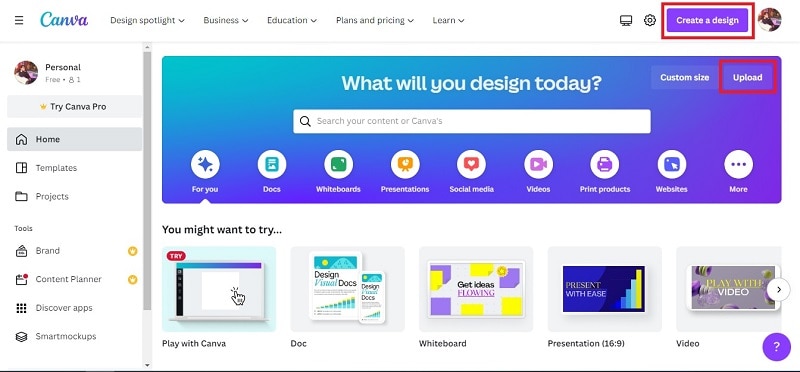
Étape 2Cliquez sur Créer un dessin ou choisissez Charger >naviguer pour importer votre PDF. Vous pouvez également faire glisser et déposer votre fichier sur la fenêtre contextuelle.
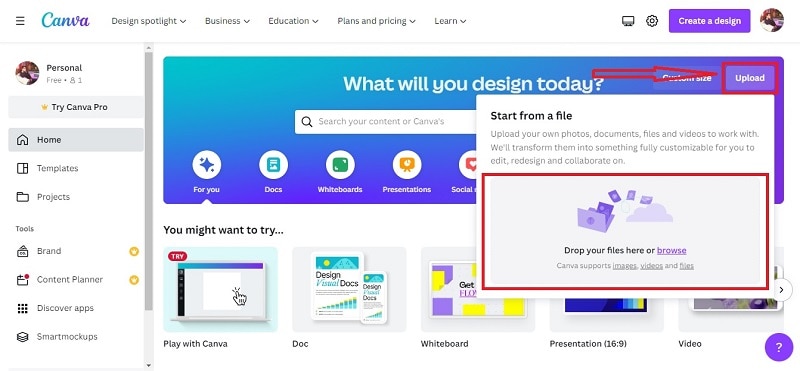
Étape 3Modifiez vos PDF à l'aide d'un large éventail d'outils, notamment le redimensionnement, la modification du texte, l'ajout d'images, d'éléments et bien plus encore.
Étape 4Une fois cela fait, cliquez sur Partager et choisissez parmi les options de partage de liens disponibles pour partager votre PDF ou cliquez sur Télécharger pour enregistrer une copie de votre PDF modifié sur votre ordinateur.
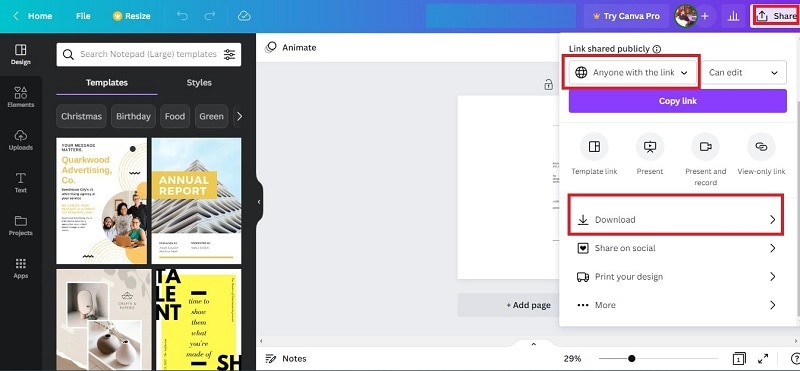
Remarque :L'utilisation de l'éditeur en ligne gratuit de Canva vous limite à un fichier PDF d'une taille maximale de 15 Mo et à des importations de 15 pages seulement.
Comment éditer des fichiers PDF dans Canva sur Windows/Mac
Il est possible de modifier des fichiers PDF sous Windows ou Mac, car Canva dispose également d'une application de bureau pratique. Voici les étapes à suivre pour modifier des fichiers PDF dans Canva sur Windows/Mac.
Étape 1Téléchargez et installez Canva sur Windows/Mac. Connectez-vous ou créez votre compte.
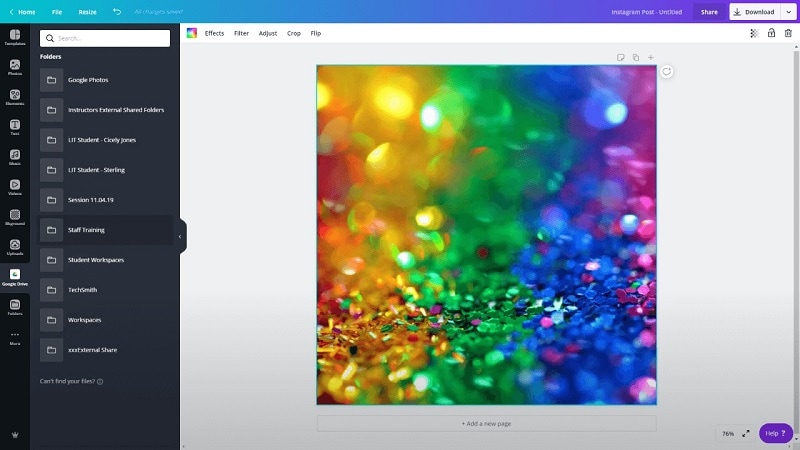
Étape 2Dans le coin supérieur droit, cliquez sur Créer un dessin ou sur Charger pour importer votre document PDF enregistré sur votre ordinateur.
Étape 3Modifiez votre PDF en fonction de vos besoins.
Étape 4Cliquez sur Partager >Télécharger pour enregistrer votre PDF modifié. Vous pouvez également cliquer sur Partager et choisir parmi les différentes options de partage de fichiers proposées dans la liste déroulante pour partager votre PDF.
Conseil
Canva pour ordinateur de bureau est recommandé aux personnes qui souhaitent se libérer de la surcharge d'onglets de leur navigateur. Une application dédiée vous permet de vous concentrer davantage, sans distraction, pour stimuler votre créativité.
Comment éditer des fichiers PDF sur iOS / Android en utilisant Canva
Si vous êtes mobile, Canva dispose d'une application iOS/Android très pratique, qui vous permet de modifier vos fichiers PDF même en déplacement. Vous pourrez garder tous vos dossiers organisés lorsque vous êtes en déplacement, sans les distractions d'un bureau occupé. Voici les étapes à suivre pour modifier des fichiers PDF à l'aide de Canva sur iOS/Android.
Étape 1Téléchargez et installez Canva sur iOS/Android. Connectez-vous ou créez votre compte.
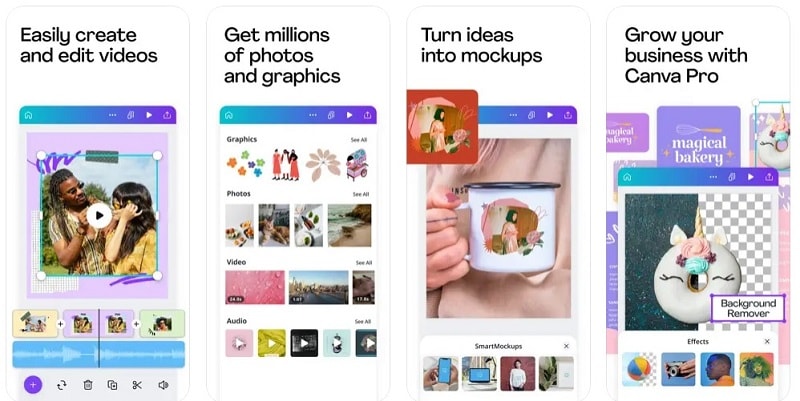
Étape 2Allez dans Accueil et appuyez sur Choisir un fichier pour importer votre PDF dans le coin supérieur droit de votre téléphone portable. Ensuite, appuyez sur Projets pour ouvrir le PDF.
Étape 3Modifiez votre PDF à l'aide des outils intégrés de Canva.
Étape 4Appuyez sur Plus > Enregistrer ou Télécharger pour enregistrer le fichier PDF modifié sur votre téléphone portable.
Conseil
Vous pouvez accéder à vos PDF modifiés dans Canva pour Windows/Mac/Online sur votre mobile en allant dans votre onglet Projets. À partir de là, appuyez sur Télécharger pour parcourir les PDF synchronisés sur votre application Canva afin de continuer à modifier les PDF sur votre iOS/Android.
Quelles sont les limites de l'utilisation de Canva pour l'édition de PDF ?
Bien que Canva puisse certainement éditer vos PDF sans problème, ses fonctionnalités sont moins avancées que celles d'autres éditeurs PDF dédiés disponibles aujourd'hui. Il est conçu pour vous offrir une expérience plus agréable grâce à sa conception simple. Voici quelques-unes des limitations à prendre en compte lorsque vous utilisez Canva comme éditeur de PDF.
- Tous les fichiers PDF ne peuvent pas être édités avec succès avec Canva, car il ne dispose pas d'outils avancés.
- Tous les kits de marque Canva sont protégés par un abonnement.
- Il ne dispose pas d'une large gamme de formats de sortie par rapport à d'autres éditeurs PDF spécialisés.
Quelle est la meilleure alternative à Canva pour éditer vos PDF ?
Les formats de sortie limités de Canva entreront certainement en jeu lorsque vous devrez convertir votre PDF dans d'autres formats de fichier. C'est pourquoi l'utilisation d'un éditeur PDF dédié tel que PDFelement est essentielle pour s'assurer que vous tirez toujours le meilleur parti de votre temps et de votre productivité.
Voici quelques-unes des principales caractéristiques qui devraient vous inciter à essayer PDFelement :
- Grâce à son interface conviviale pour les débutants, vous pouvez éditer les PDF comme des fichiers Word.
- Vous pouvez convertir simultanément un ou plusieurs PDF en Word, Excel, PNG, JPG, RTF, etc. Il permet également de convertir et vice-versa.
- L'OCR rend les PDF numérisés modifiables et consultables.
- Vous pouvez diviser, fusionner, faire pivoter et même compresser vos PDF.
- Il vous permet d'ajouter des notes, des commentaires et même des documents eSign pour organiser et protéger vos PDF.
Canva and PDFelement Compared
Si vous ne savez toujours pas quel outil d'édition PDF répond le mieux à vos besoins, voici un tableau comparatif pratique qui vous permettra de comprendre facilement les différences entre Canva et PDFelement.
 100% sécurité garantie
100% sécurité garantie  100% sécurité garantie
100% sécurité garantie  100% sécurité garantie
100% sécurité garantie  100% sécurité garantie
100% sécurité garantie Caractéristiques principales
Voici les principales raisons pour lesquelles vous devriez choisir Canva ou PDFelement.
Canva |
PDFelement |
|
- Modifier les fichiers PDF pour ajouter du texte, des signatures, corriger les fautes de frappe, etc. - Fusionnez et organisez les PDF en quelques secondes. - Exporter des PDF vers des formats JPG, PNG ou d'autres formats d'image. - Accédez à vos PDF sur plusieurs appareils, à tout moment et en tout lieu. - Ne perdez jamais votre progression grâce à la sauvegarde automatique. |
- L'interface utilisateur ressemble exactement à celle de Word lors de l'édition de PDF. - Convertissez des PDF dans presque tous les formats de fichiers. - L'OCR permet d'éditer des PDF numérisés. - Vous pouvez optimiser les fichiers PDF pour économiser de l'espace de stockage. - Il dispose d'une large gamme d'outils d'annotation et de protection par mot de passe. |
Tarification
Vous trouverez ci-dessous les tarifs de Canva et de PDFelement.
Canva |
PDFelement (pour Windows et Mac) |
|
- Canva Free - Gratuit - Canva Pro - $12.99 / Mois - Canva Pro - $119.99 / Année - Canva pour les équipes - 14,99 $ / mois (5 utilisateurs) - Canva pour les équipes - 149,90 $ / an (5 utilisateurs) |
- PDFelement - 14 jours d'essai gratuit - PDFelement - 79,99 $ / an - PDFelement - 109,99 $ / Plan de 2 ans - PDFelement - $129.99 / Licence perpétuelle - PDFelement pour les équipes - $545.00 / an (5 utilisateurs) · PDFelement for Teams - $695.00 / Perpetual License (5 Users) |
Avantages et inconvénients
Voici les avantages et les inconvénients de l'utilisation de Canva ou de PDFelement comme éditeur de PDF.
Canva |
PDFelement |
|
Avantages - Utilisation entièrement gratuite - Ajoutez du texte, corrigez les fautes de frappe et modifiez même les couleurs de vos PDF. - Passez de votre ordinateur à votre téléphone portable lorsque vous effectuez des modifications en déplacement. Inconvénients - Vous êtes limité à la conversion vers des formats d'image. - Il n'est pas équipé d'outils d'optimisation avancés pour compresser vos PDF. - Les kits de marque Canva sont protégés par un abonnement. |
Avantages - L'interface est claire et facile à utiliser, ce qui la rend très conviviale pour les débutants. - Le large éventail de formats de conversion disponibles offre une grande souplesse dans l'organisation de votre document. - Permet la protection par mot de passe des informations sensibles lors du partage de fichiers en ligne. Inconvénients - La version gratuite est limitée à une période d'essai de 14 jours. - Les frais d'inscription pour une équipe de 5 personnes sont très élevés. - L'OCR déforme parfois l'ensemble du texte. |
Canva est idéal pour l'édition légère de PDF grâce à ses outils simples. Son accessibilité lorsque vous êtes en déplacement est également un atout, car vous pouvez poursuivre vos modifications depuis votre ordinateur de bureau jusqu'à votre téléphone portable sans perdre votre progression grâce à la fonction d'enregistrement automatique.
PDFelement dispose d'outils robustes qui peuvent facilement répondre à tous vos besoins d'édition, que ce soit sur un ordinateur de bureau, un téléphone portable ou sur le web. Vous n'avez pas à vous soucier d'une courbe d'apprentissage abrupte, car l'interface ressemble exactement à celle de Word, et vous pouvez immédiatement éditer des PDF dès le départ.
Conclusion
Canva est conçu pour modifier vos PDF en un clin d'œil. Son interface simple et visuellement attrayante vous permet de rendre vos PDF uniques. En revanche, PDFelement est fortement recommandé aux personnes qui éditent quotidiennement des PDF, en raison de son large éventail de fonctionnalités. Il est destiné à l'édition de fichiers PDF intermédiaires à lourds, afin que vos fichiers soient faciles à éditer, à sécuriser et à partager en ligne.
 100% sûr | Sans publicité |
100% sûr | Sans publicité |



